눈의 피로를 줄이는 화면 밝기 조절법

- 화면 밝기의 중요성
- 눈 건강과 업무 효율
- CVS 점수와 밝기
- 적정 밝기의 기준
- 윈도우에서 밝기 조절하기
- 알림 센터 활용
- 설정 앱 사용하기
- 키보드 단축키 활용
- 그래픽 드라이버 설정
- 맥OS에서 밝기 조절하기
- 키보드 단축키 사용
- 제어 센터로 조절
- 시스템 환경설정 활용
- 야간 모드 설정
- 모니터 버튼으로 조절하기
- 모니터 버튼 위치
- OSD 메뉴 활용
- 밝기 조절 전용 버튼
- 환경에 맞춘 밝기 설정
- 눈 건강과 업무 효율성
- 밝기 조절의 실천
- 작업 환경 최적화
- 작업 종류에 따른 설정
- 눈 보호를 위한 권장 사항
- 같이보면 좋은 정보글!
- 부천의 세계맥주 홉에서 혼술과 안주는 어떻게 즐길까
- 모바일 신분증 발급 가이드: 비용, 기간, 재발급 방법
- 2025년 보건증 재발급 인터넷 방법은?
- 샐러드배달로 일상 속 신선함 찾을 수 있을까
- 다낭 한식 배달의 모든 것 새벽2시까지 가능할까
화면 밝기의 중요성
눈 건강과 업무 효율
컴퓨터 사용 시간이 많은 현대인에게 화면 밝기는 매우 중요한 요소입니다. 과도한 밝기는 눈부심을 유발하고, 반대로 어두운 화면은 눈의 피로를 증가시킵니다. 실제로, 연구에 따르면 화면 밝기가 적절치 않으면 컴퓨터 비전 증후군 (CVS) 점수가 최대 70%까지 증가할 수 있습니다. 이는 다양한 시각적 불편함과 함께 안구 건조증, 두통 등의 증상을 유발할 수 있습니다. "눈이 편안해야 하루가 편안하다"는 말처럼, 눈의 피로를 줄이기 위해서는 적절한 밝기 조절이 필수적입니다.
| 밝기 조건 | 효과 |
|---|---|
| 너무 밝음 | 눈부심, 집중력 저하 |
| 너무 어두움 | 눈의 과도한 피로, 시력 저하 |
| 적절한 밝기 | 눈 건강 유지, 업무 효율 증가 |
CVS 점수와 밝기
CVS 점수는 우리의 시각적 피로도를 정확히 측정하는 지표입니다. 과도한 화면 밝기는 눈을 자극하며, 낮은 밝기는 오히려 눈이 더 열심히 일하게 만들어 피로를 더할 수 있습니다. 예를 들면, 조도가 강한 낮에는 화면 밝기를 올려야 하고, 어두운 저녁에는 밝기를 낮추는 것이 좋습니다. 이렇게 화면 밝기를 조절하면 CVS 점수를 낮추고, 결과적으로 눈 건강을 증진할 수 있습니다.
"작은 변화가 큰 차이를 만든다. 눈 건강을 위해서도 소홀히 해서는 안된다."
적정 밝기의 기준
적정 밝기는 주변 환경의 조도에 따라 달라집니다. 일반적인 사무실 환경에서는 약 300~500 lux의 조도가 추천되며, 이때 화면 밝기는 100~150 cd/㎡ 정도가 적당합니다. 그러나 각 개인의 눈의 민감도나 시력에 따라 이 기준은 차이가 날 수 있기 때문에, 자신에게 맞는 최적의 밝기를 찾아보는 것이 중요합니다.
이처럼 화면 밝기는 눈 건강과 업무 효율 모두에 직접적인 영향을 미치므로, 사용자는 자신의 환경에 맞춰 적절한 밝기를 조절하는 데 노력을 기울여야 합니다. 지금 바로 자신의 컴퓨터 화면 밝기를 점검해 보세요!
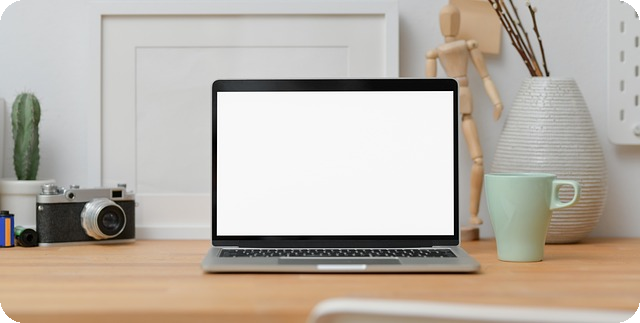
윈도우에서 밝기 조절하기
눈의 건강과 쾌적한 작업 환경을 유지하기 위해 컴퓨터 화면 밝기 조절은 필수적입니다. 다양한 방법으로 쉽게 조정할 수 있으므로, 나에게 맞는 방법을 찾아보세요! 아래에서는 윈도우에서 밝기를 조절하는 몇 가지 방법을 소개합니다.
알림 센터 활용
윈도우 10과 11에서는 알림 센터를 통해 간편하게 밝기를 조절할 수 있습니다. 작업 표시줄의 오른쪽 끝에 위치한 말풍선 아이콘을 클릭하면 알림 센터가 열리며, 여기서 밝기 슬라이더를 확인할 수 있습니다. 슬라이더를 왼쪽으로 움직이면 조금 어두워지고, 오른쪽으로 움직이면 밝아집니다. 정밀하게 조절할 수 있어 특히 편리하죠.
"밝기에 따라 우리의 눈 건강과 집중력이 달라질 수 있습니다."
설정 앱 사용하기
더 세밀한 조정이 필요하다면 설정 앱을 활용하세요. 시작 메뉴에서 톱니바퀴 모양의 설정 아이콘을 클릭하거나 윈도우 키 + i 단축키를 누르면 설정 앱이 열립니다. 여기에서 '시스템' 그리고 '디스플레이'를 선택하면 밝기 슬라이더가 나타납니다. 이곳에서 밝기를 조절할 뿐만 아니라, 야간 모드 기능을 통해 블루라이트 차단을 활성화하여 눈의 피로를 줄일 수 있습니다.
키보드 단축키 활용
일부 노트북 모델에서는 키보드 단축키를 통해 더욱 빠르게 밝기를 조절할 수 있습니다. 보통 fn 키와 함께 f1~f12 중 밝기 아이콘이 있는 키를 누르면 되며, 이는 사용 설명서를 참고하여 확인할 수 있습니다. 이 방법은 프레젠테이션이나 영화 관람 시 매우 유용합니다.
그래픽 드라이버 설정
고급 사용자를 위해 그래픽 드라이버 설정을 활용하는 방법도 소개할게요. Intel, Nvidia, AMD 등의 제어판에서 밝기, 명암, 감마 등을 세밀하게 조정할 수 있습니다. 특히 게임이나 그래픽 작업을 할 때 이 기능을 활용하여 최적의 화면을 설정할 수 있습니다. 각 제조사의 웹사이트에서 드라이버를 업데이트하여 최신 기능을 활용하는 것도 잊지 마세요.
| 방법 | 장점 |
|---|---|
| 알림 센터 활용 | 간편하고 직관적인 조절 |
| 설정 앱 사용하기 | 세부 설정 및 야간 모드 기능 제공 |
| 키보드 단축키 활용 | 빠르고 효율적인 조정 |
| 그래픽 드라이버 설정 | 고급 설정과 성능 최적화 가능 |
이처럼 윈도우에서 화면 밝기를 조절하는 방법은 여러 가지가 있습니다. 눈 건강과 작업 효율을 위해 자신에게 가장 편리한 방법을 선택해 사용해 보세요. 작은 변화가 큰 차이를 만들어줄 것입니다!

맥OS에서 밝기 조절하기
맥OS를 사용하는 유저들 안녕하세요! 화면 밝기를 조절하는 방법에 대해 잘 알고 계신가요? 눈 건강과 작업 효율성을 위해서 적절한 밝기를 유지하는 것이 중요합니다. 오늘은 맥OS에서 컴퓨터 화면 밝기를 조절하는 다양한 방법을 소개해드리겠습니다.
키보드 단축키 사용
가장 간단한 방법은 바로 키보드 단축키를 사용하는 것입니다. 맥 키보드의 맨 윗줄에 위치한 F1과 F2 키를 보면, 각각 어둡게 조절하는 햇님 모양과 밝게 조절하는 햇님 모양 아이콘이 있습니다. F1 키를 눌러 밝기를 낮추고, F2 키를 누르면 밝기가 올라가게 됩니다. 이 키들은 16단계로 미세 조정이 가능하여, 급하게 조절해야 할 때 매우 유용합니다.
"작업 환경에 따라 적절한 밝기를 유지하는 것이 눈 건강을 지키는 가장 첫 번째 단계입니다."
제어 센터로 조절
제어 센터를 활용하는 것도 좋은 방법입니다. 메뉴 바 오른쪽 상단에 있는 제어 센터 아이콘을 클릭하면 밝기 슬라이더가 나타나고, 이를 드래그하여 조절할 수 있습니다. 이 방법 또한 16단계로 조절이 가능하며, 현재 밝기가 숫자로 표시되어 더욱 정확하게 조절할 수 있습니다. 또한, True Tone 기능을 사용할 수 있어, 주변 조명에 맞춰 화면 색상이 자동으로 조정되니 매우 유용합니다.

시스템 환경설정 활용
좀 더 세밀한 조정을 원하신다면 시스템 환경설정을 이용해보세요. Apple 메뉴() > 시스템 환경설정… > 디스플레이로 이동하여 "밝기" 슬라이더를 찾을 수 있습니다. 여기서도 밝기를 조절할 수 있으며, 주변광에 따라 밝기 자동 조절 옵션을 활성화하면 주변 환경의 밝기에 따라 자동으로 조절됩니다.
| 방법 | 장점 | 단점 |
|---|---|---|
| 키보드 단축키 사용 | 빠르게 조절 가능 | 정밀 조정은 어려울 수 있음 |
| 제어 센터 조절 | 디테일한 조정 가능, 숫자로 확인 가능 | 마우스를 사용해야 함 |
| 시스템 환경설정 | 세밀한 조정, 자동 조절 기능 제공 | 메뉴 이동이 필요하므로 약간 번거로움 |
야간 모드 설정
늦은 밤에 작업할 때는 야간 모드를 활용하는 것이 좋습니다. 맥OS에는 Night Shift라는 기능이 있어, 블루 라이트를 줄여주는 따뜻한 색온도로 화면을 조정합니다. 설정은 시스템 환경설정 > 디스플레이 > Night Shift에서 가능하며, 시간을 설정하거나 일몰부터 일출까지 자동으로 활성화할 수 있습니다. 이는 눈의 피로를 줄이는 데 매우 효과적입니다.
모든 방법을 통해 매일 사용하는 컴퓨터의 밝기를 조절하면서, 눈 건강과 작업 효율성을 높일 수 있습니다. 각자의 필요에 맞춰 적절한 방법을 찾아보세요!
모니터 버튼으로 조절하기
우리의 눈은 하루 중 많은 시간을 컴퓨터 화면 앞에서 보내며, 적절한 화면 밝기 조절이 매우 중요합니다. 이제부터 모니터의 버튼을 통해 어떻게 직접 밝기를 조절할 수 있는지 살펴보겠습니다.
모니터 버튼 위치
대부분의 모니터는 전면 또는 측면에 물리적인 버튼이 위치해 있습니다. 보통은 전원 버튼 바로 옆이나 아래쪽에 버튼들이 모여 있으며, 대개 메뉴 버튼이 포함되어 있습니다. 여기서 중요한 것은 메뉴 버튼을 찾아서 눌러야 한다는 점입니다.
"모니터 버튼은 제조사와 모델에 따라 다를 수 있으니, 사용 설명서를 참고하는 것이 좋습니다."
OSD 메뉴 활용
OSD(온스크린 디스플레이) 메뉴는 모니터의 설정을 변경할 수 있는 창을 띄우는 기능입니다. 메뉴 버튼을 눌렀을 때 나타나는 OSD 메뉴에서 다양한 화면 설정을 조정할 수 있습니다. 대개 "밝기", "명암", "색온도"와 같은 메뉴 항목이 포함되어 있습니다.
| 설정 항목 | 설명 |
|---|---|
| 밝기 조절 | 화면의 밝기를 조정합니다. |
| 명암 조절 | 화면의 명암을 조절합니다. |
| 색온도 | 화면의 색온도를 조정하여 눈의 부담을 줄입니다. |
밝기 조절 전용 버튼
일부 모니터는 밝기 조절 전용 버튼이 따로 마련되어 있습니다. 이 버튼에는 태양 모양의 아이콘이나 "밝기"라는 문구가 적혀 있습니다. 이 버튼을 사용하면 더욱 쉽게 화면 밝기를 조절할 수 있습니다.
환경에 맞춘 밝기 설정
마지막으로, 자신이 사용하고 있는 환경에 맞추어 밝기를 설정하는 것이 매우 중요합니다. 어두운 환경에서는 밝기를 낮추고, 밝은 환경에서는 높여야 눈의 편안함을 유지할 수 있습니다. 예를 들어, 통상적으로 볼 수 있는 어두운 방에서 영화를 시청할 때는 화면 밝기를 30~40 사이로 조절하는 것이 좋습니다. 반면, 태양빛이 강하게 들어오는 낮에는 70~80 정도로 밝기를 높여야 시인성이 향상됩니다.
이러한 작은 변화들이 눈 건강과 작업 효율성에 큰 차이를 만들 수 있습니다. 여러분도 지금 바로 모니터 버튼을 활용하여 최적의 밝기를 찾아보세요!
눈 건강과 업무 효율성
컴퓨터를 사용하면서 우리는 자주 눈의 피로를 경험합니다. 이를 해결하기 위해서는 화면 밝기의 조절이 필요합니다. 눈 건강을 지키고 업무 효율성을 높이는 방법들을 살펴보겠습니다.
밝기 조절의 실천
우리의 작업 환경에서 가장 먼저 고려해야 할 부분은 화면 밝기입니다. 밝기가 너무 밝으면 눈부심이 발생하고, 어두운 경우에는 눈이 과도하게 긴장하게 됩니다. 따라서 화면 밝기를 적절히 조절하는 것이 중요합니다. 연구에 따르면, 화면 밝기가 주변 환경과 불일치할 경우 computer vision syndrome (CVS) 점수가 최대 70% 증가할 수 있습니다.
"적절한 밝기를 찾기만 해도 눈 건강과 업무 효율이 동시에 나아질 수 있습니다."
현재 사무실 환경의 일반적인 조도는 약 300~500 럭스이며, 이럴 때 화면 밝기는 100~150 cd/㎡가 적당합니다. 자신의 눈 상태와 주위 조도를 고려하여 조절하는 것이 중요합니다.
작업 환경 최적화
LED 모니터와 같은 다양한 장비가 있는 현대, 자신의 환경에 맞춘 최적의 화면 설정을 찾는 것이 필수입니다. 밝은 환경에서는 화면 밝기를 높이고, 어두운 환경에서는 낮춰야 합니다. 예를 들어, 햇빛이 강한 낮에는 화면 밝기를 더 밝게 설정하여 가독성을 확보하고, 어두운 저녁에는 화면 밝기를 줄여 눈의 피로를 덜어줘야 합니다.
| 작업 환경 | 추천 밝기 범위 |
|---|---|
| 일반 사무실 | 100-150 cd/㎡ |
| 햇빛 강한 날 | 200-300 cd/㎡ |
| 어두워진 저녁 | 80-120 cd/㎡ |
작업 종류에 따른 설정
작업의 종류에 따라 화면 밝기를 다르게 조정해야 합니다. 텍스트 문서 작업이나 이메일 확인 시에는 밝기를 조금 높여, 글자가 선명하게 보이도록 하고, 동영상 시청이나 게임을 할 경우에는 눈의 피로를 줄이기 위해 밝기를 ** 낮추는 것이 좋습니다. 디자인 작업과 같이 색감이 중요한 업무에서는 표준 밝기**인 120 cd/㎡을 유지하는 것이 좋습니다.
눈 보호를 위한 권장 사항
눈 건강을 지키기 위해서는 몇 가지 기본적인 팁을 따르는 것이 좋습니다. 첫째, 야간 모드나 블루라이트 차단 기능을 활용하여 밤에 작업할 경우 눈의 피로를 줄이는 것이 효과적입니다. 둘째, 스크린에서 일정 거리(약 50-70cm)를 유지하고, 필요할 경우 인공지능 기반의 화면 밝기 자동 조절 기능을 설정하여 눈의 부담을 줄이도록 합니다.
작업 중에는 짧은 휴식을 취하면서 눈을 감고 눈의 피로를 해소하는 것도 좋은 방법입니다. 매시간 5분 정도 눈을 쉬게 하면서 모니터에서 벗어나 주변을 바라보는 것이 좋습니다. 이러한 간단한 습관들이 모여 큰 변화를 만들어 낼 수 있으니, 꼭 실천해 보세요!